Ulasan PostX 2021 – Apakah Ini Plugin Post Grid WordPress Terbaik?
Diterbitkan: 2021-12-11Apakah Anda mencari ulasan PostX asli? Atau, tidak yakin apakah akan menggunakannya atau tidak di situs Anda? Jika ya, maka Anda telah tiba di tempat yang tepat untuk menjernihkan pikiran.
Sebagai seorang blogger, Anda perlu menampilkan posting Anda dengan indah untuk membuat kesan di mata pemirsa. Hanya dengan begitu, Anda akan bisa mendapatkan semua barang dari blog Anda.
Sekarang, yang mengejutkan Anda, pekerjaan itu jauh lebih mudah daripada yang Anda pikirkan dengan alat atau plugin yang tepat. Dan namanya adalah – PostX. Ini adalah plugin blok Gutenberg sederhana yang digunakan oleh lebih dari 10 ribu situs online. Dan itu juga menampilkan peringkat fantastis 4,5 dari 5 bintang.
Tapi, bagaimana Anda bisa mengembangkan tujuan blogging Anda dengannya, atau apakah itu pilihan terbaik yang tersedia? Nah, ini yang mungkin ada di kepala Anda saat ini! Melalui artikel ini, semuanya akan menjadi sangat jelas bagi Anda. Dalam ulasan terperinci ini, kami akan menjelajahi plugin ini dari setiap sudut.
Jadi, duduklah di kursi penumpang saat kami mengantar Anda ke tur PostX ini!
A. Ikhtisar PostX
PostX adalah plugin blok posting Gutenberg yang sangat dapat disesuaikan untuk WordPress . Ini gratis, dan Anda dapat mengunduhnya dari direktori plugin WordPress.org. Tetapi Anda juga dapat memilih versi premiumnya untuk fungsionalitas yang lebih ditingkatkan.

Ini adalah alat blok posting all-in-one yang tugasnya adalah menambahkan lebih banyak pesona ke halaman blog Anda. Apa yang dilakukannya adalah menambahkan blok posting di editor blok WordPress Anda untuk mengguncang tampilan blog Anda.
Dengannya, Anda dapat membuat kisi pos , daftar pos , penggeser pos , korsel pos , dan banyak lagi. Dan bahkan pengguna yang tidak paham teknologi dapat melakukannya dengan mudah.
Hal menarik berikutnya adalah, Anda dapat menggunakannya untuk membuat jenis blog apa pun. Ini ideal untuk berita, majalah, blog makanan, perjalanan, mode, dan lainnya. Plugin ini sepenuhnya dioptimalkan untuk perangkat seluler untuk pengalaman pengguna yang lebih baik.
Apakah Anda penggemar Elementor? PostX telah Anda liput! Anda dapat menggunakan desain PostX pada halaman Elementor Anda melalui kode pendek. Untuk itu, Anda memerlukan addon Save Templates. Dengan addon, Anda dapat membuat template menggunakan blok PostX yang Anda inginkan. Dan kemudian, dengan mudah menambahkan templat yang telah dirancang sebelumnya ke editor Elementor melalui kode pendek.
Yang terbaik dari semuanya, PostX hadir dengan paket perdana dan desain blok yang telah dibuat sebelumnya yang memungkinkan Anda membuat situs dalam hitungan menit.
Selain itu, ini kompatibel dengan plugin multibahasa seperti WPML dan Loco Translate. Dan itu berarti Anda dapat menerjemahkan situs Anda ke dalam berbagai bahasa dengan mudah.
Dengan itu, mari kita masuk jauh ke dalam fitur-fiturnya.
B. Fitur Utama PostX
Tim pengembang WPXPO secara serius menempatkan 'fitur' sebagai prioritas utama mereka. Dan kami tidak mengatakannya! Jumlah fitur yang dimiliki plugin berbicara untuk dirinya sendiri. Baiklah, mari kita lihat mereka lebih dekat!
1. Perpustakaan Desain Siap Pakai
PostX menampilkan satu set besar paket perdana siap pakai yang menakjubkan dan perpustakaan desain. Tepatnya dalam jumlah, itu termasuk 16 paket perdana (termasuk gratis dan premium). Anda dapat melihat pratinjau langsung dari mereka dan bahkan mengimpor yang Anda sukai dengan satu klik.
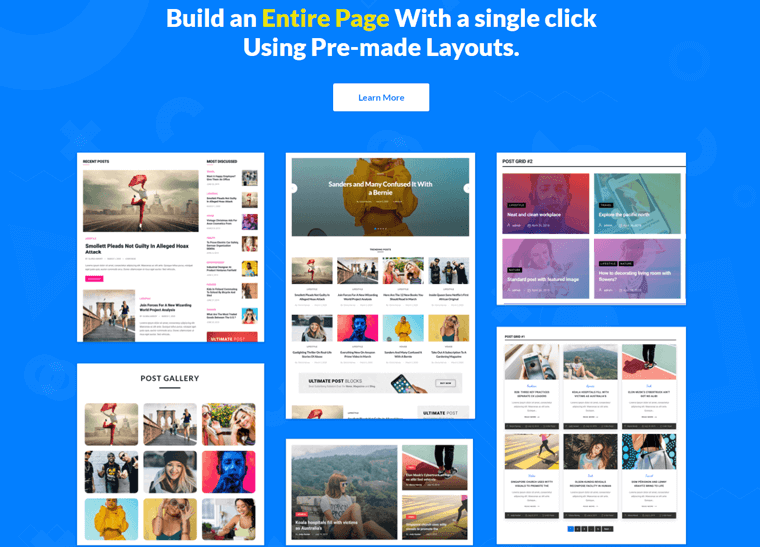
Setelah itu, Anda dapat mengganti konten demo dengan milik Anda dengan mudah. Plus, ia memiliki 90+ desain blok siap pakai. Dengan itu, Anda dapat mengisi posting dan halaman Anda dengan bagian pilihan Anda.
Singkatnya, itu membuat proses pembuatan blog menjadi cepat, dan Anda bahkan tidak perlu membuat kode sama sekali.
2. Pembuat Kueri Tingkat Lanjut
Pembuat kueri berguna untuk menampilkan posting Anda berdasarkan kriteria yang berbeda. Juga, jangan lupa, Anda bahkan dapat menampilkannya menurut taksonomi atau jenis posting tertentu.
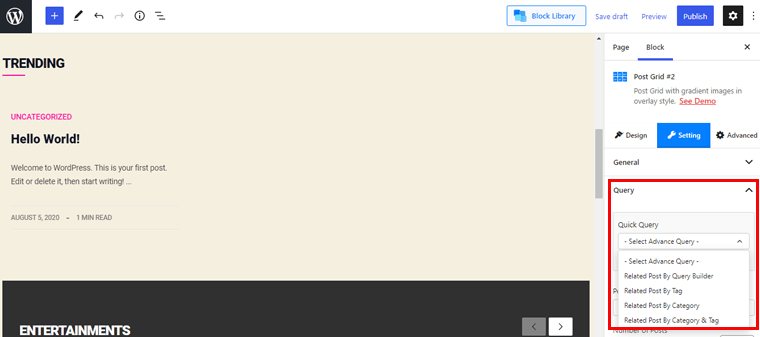
Keindahan fitur ini adalah, Anda tidak perlu membuat kode untuk membuat kueri untuk setiap blok. Di panel pengaturan blok, Anda akan melihat opsi yang tersedia seperti jumlah posting, kategori, tag, urutan berdasarkan, offset, dll.
Ini adalah alat yang kuat untuk menampilkan posting Anda berdasarkan popularitas, urutan abjad, tanggal, jumlah komentar, dll.
3. Pembuat Arsip
Dengan fitur Pembuat Arsip ini, Anda dapat membuat dan menyesuaikan halaman arsip apa pun. Dengan kata lain, ini adalah alat yang ampuh untuk membuat halaman arsip tanpa banyak usaha. Ini memungkinkan Anda memilih jenis halaman arsip Anda dan memberi Anda semua opsi yang tersedia.
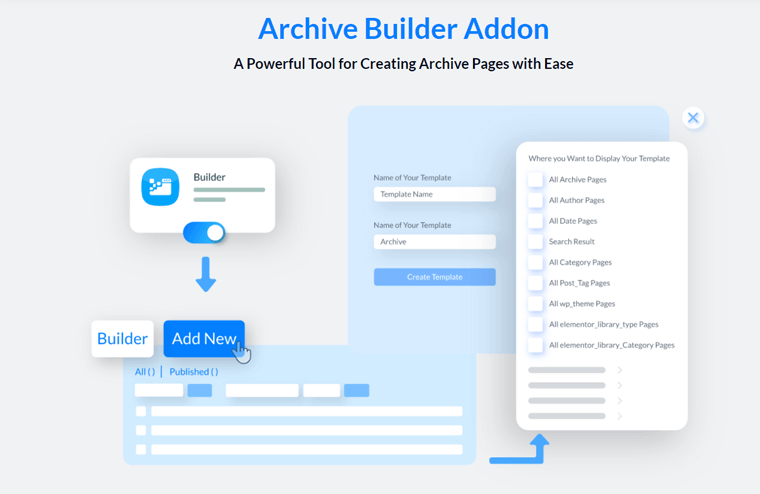
Anda akan memiliki opsi untuk menampilkan template ke kategori, tanggal, tag, penulis, dan halaman lainnya. Secara keseluruhan, ini memungkinkan untuk membuat halaman yang sangat dapat disesuaikan dan bermain dengan template.
Addon Pembuat Arsip ini adalah fitur Pro, jadi Anda harus membelinya untuk menggunakannya.
4. Filter Pos Bertenaga Ajax
Untuk membuat posting blog Anda lebih menarik, filter kategori atau tag adalah opsi terbaik. Dengan alat ini, posting difilter sesuai dengan kategori dan tag.
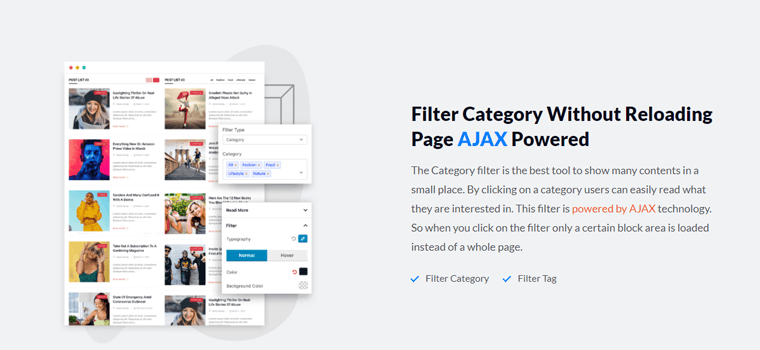
Dengan cara ini, pembaca dapat memilih kategori pilihan mereka dan dengan mudah menyelami konten yang paling mereka sukai.
5. Pagination dan Infinite Load More
PostX hadir dengan 3 jenis tipe pagination. Salah satunya adalah pagination default, dan sisanya memuat lebih banyak dan selanjutnya/sebelumnya. Setelah Anda melihatnya sendiri, Anda akan menemukan opsi ini secara umum untuk daftar pos dan kisi pos.
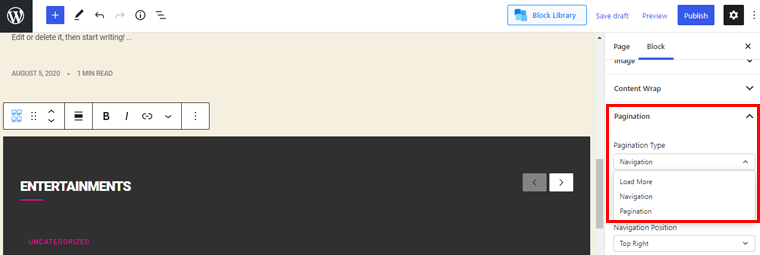
Kotak blok pos Gutenberg ini memiliki sistem bertenaga Ajax yang membuat konten dimuat tanpa memuat ulang seluruh halaman. Bagian tertentu dari blok dimuat dengan mengganti konten sebelumnya, dan beginilah cara kerja pagination.
6. Opsi Kustomisasi Tanpa Batas
PostX menawarkan kustomisasi tanpa akhir karena menampilkan properti desain untuk setiap elemen. Pada dasarnya, Anda dapat bermain-main dengan tipografi, warna, dan menambahkan kueri khusus ke blok pos.
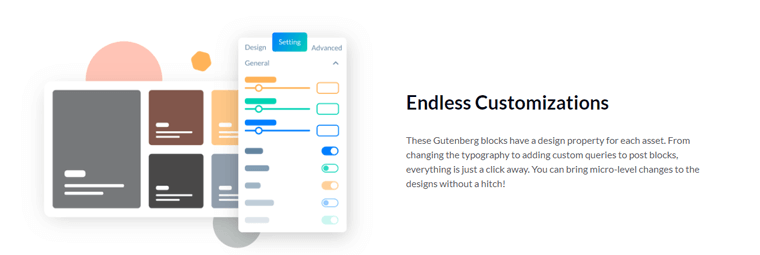
Membuat semua perubahan ini hanya dengan sekali klik dari Anda. Untuk membuat blog Anda lebih bersinar, ia menawarkan opsi animasi konten. Ini memberi Anda kebebasan total untuk menganimasikan konten dengan mengatur pemosisian sesuai keinginan Anda.
Hal penting lainnya adalah kontrol tipografi bawaan yang dengannya Anda dapat menambahkan tipografi yang menakjubkan ke blog Anda. Plus, ini mendukung Google Font juga.
7. Banyak Pengaya di tangan
Pengaya ini ikut bermain ketika Anda harus memperluas fungsionalitas lebih banyak lagi. Sekarang, dalam versi gratisnya, Anda akan secara otomatis mendapatkan Elementor Addons, Table of Content, dan Saved Templates.
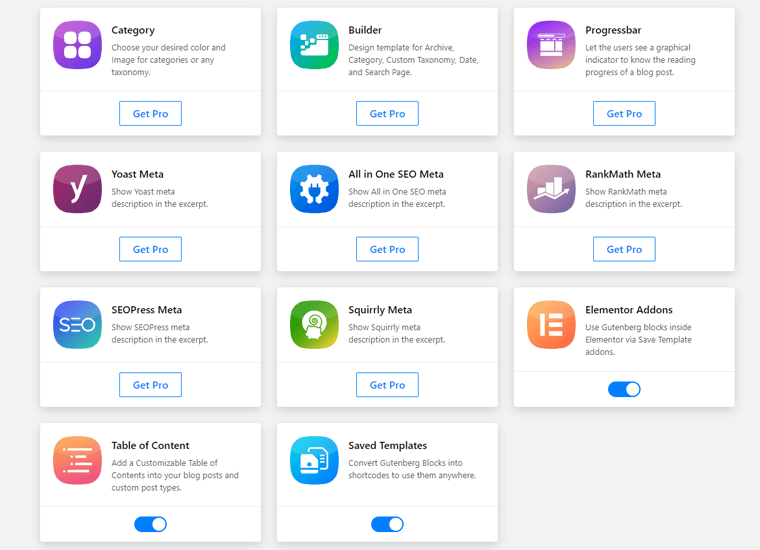
8 add-on lain yang tersedia hadir sebagai bagian dari versi pro. Pengaya kategori adalah untuk mengatur warna dan gambar untuk kategori atau taksonomi. Padahal, kami telah membahas Builder Addon beberapa waktu yang lalu.
Dengan Progress Bar, Anda dapat mengukur kemajuan posting blog Anda. Dan sisanya adalah menyajikan deskripsi meta dalam kutipan menggunakan plugin SEO terbaik di pasar – Yoast, Rank Math, SEOPress, All in One SEO, dan Squirrly.
Jadi, ini adalah beberapa fitur utama yang akan Anda dapatkan dengan PostX. Daftar fitur bahkan lebih besar di sini; kami hanya membahas beberapa yang disorot.
Baiklah kalau begitu, mari kita lanjutkan ke bagian berikutnya.
Gratis vs Pro
Di sini, kami akan menunjukkan kepada Anda semua daftar fitur plugin PostX. Jadi, dengan melihatnya, Anda akan memiliki gagasan yang lebih baik tentang apa yang akan Anda dapatkan dari kedua versi ini. Dan Anda juga akan jelas tentang perbedaan antara keduanya.
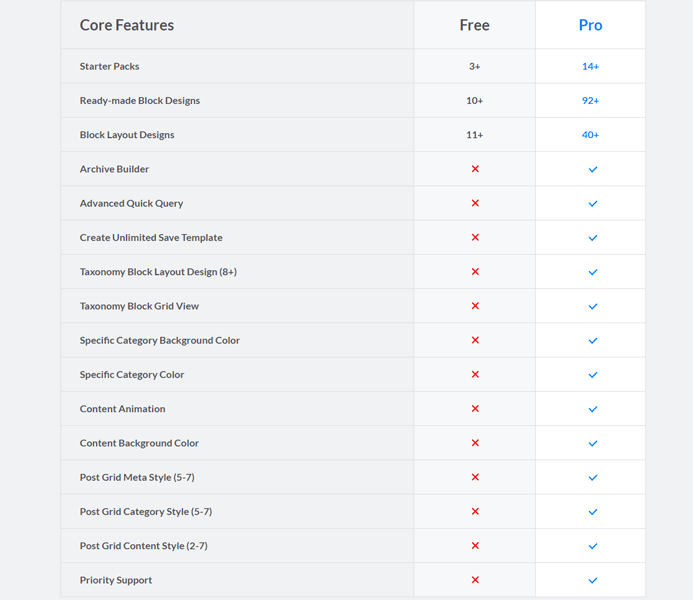
C. Blok Gutenberg Menarik yang Akan Anda Dapatkan Dengan PostX
Anda akan senang mendengar bahwa PostX menawarkan banyak blok Gutenberg.
Dengan menggunakannya, Anda dapat membawa permainan blog Anda ke tingkat yang sama sekali baru. Dan itulah mengapa plugin adalah suatu keharusan jika blogging merupakan aspek penting dari situs WordPress Anda.
Oke, mari kita periksa mereka!
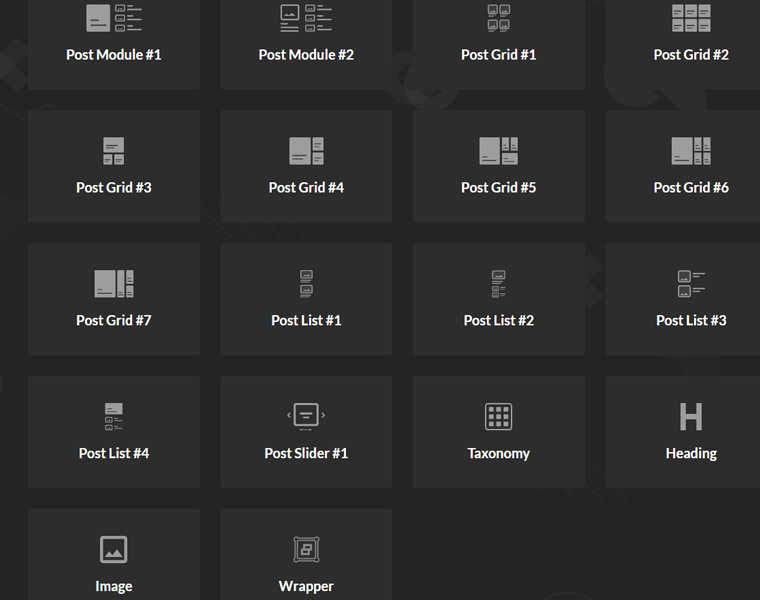
i) Daftar Isi
Daftar isi adalah blok sederhana yang memungkinkan Anda menyajikan keseluruhan struktur posting blog Anda. Dengan itu, pembaca Anda akan memiliki gagasan yang lebih baik tentang konten langsung di awal itu sendiri.
Jika Anda ingin konten halaman Anda lebih teratur, maka Anda harus menggunakan blok ini.
ii) Pasang Modul
Modul Posting adalah cara yang bagus untuk menampilkan posting blog Anda. Ada 2 cara berbeda untuk menambahkan blok ini ke situs Anda. Ini mencakup 2 kolom dan 1 baris secara keseluruhan, dan dalam urutan ini, posting blog Anda ditampilkan.
Dari situ, satu postingan blog menempati satu kolom, sedangkan di sisi lain terdapat banyak postingan. Yang terpenting, kedua blok ini mencakup banyak desain tata letak.
iii) Kotak Pos
Di blok Post Grid, posting Anda ditampilkan dalam bentuk kotak persegi panjang. Sekarang, hal yang menarik adalah, Anda memiliki kebebasan untuk memilih dari 7 tata letak blok kotak yang berbeda.
Tunggu, itu tidak berhenti di sini! Masing-masing blok ini hadir dengan sebagian besar gaya desain kisi yang dapat Anda impor dengan satu klik
iv) Daftar Posting
Kemungkinan yang ditawarkannya tidak terbatas dalam hal menampilkan postingan Anda secara menarik. Ini menawarkan 4 blok berbeda untuk menyajikan posting Anda dalam format daftar.
Selain itu, setiap blok menawarkan beberapa gaya tata letak desain. Dengan cara ini, Anda dapat memamerkan blog Anda yang terdiri dari beberapa posting. Dan itu semua duduk dalam satu baris.
v) Penggeser Pos
Slider jauh lebih menarik dan menarik secara visual daripada elemen lainnya. Untuk pemahaman yang lebih baik tentang apa posting Anda, slider memainkan peran kunci. Dengan itu, Anda dapat mengguncang tampilan blog Anda.
Untuk lebih spesifik, Anda dapat menampilkan posting Anda di slider dengan gambar latar belakang unggulan. Juga, ia menawarkan banyak kontrol seperti Anda dapat menetapkan batas waktu, beberapa gaya panah berikutnya/sebelumnya.
vi) Taksonomi
Jika Anda ingin menyusun konten Anda berdasarkan kategori dan tag, maka taksonomi sangat berguna. Muncul dengan 14 desain tata letak yang berbeda, dan Anda dapat mengimpor yang Anda sukai dengan mudah.
Dari panel pengaturan, Anda dapat mengubah hampir setiap elemen. Seperti warna, heading, animasi, judul, dan masih banyak lagi.
vii) Judul
Dari namanya saja, Anda mungkin sudah bisa menebaknya. Ini memungkinkan Anda membuat judul atau blok judul yang menakjubkan di situs Anda. Anda akan mendapatkan total 20 gaya desain yang menakjubkan untuk dipilih.
Anda cukup menambahkan judul heading Anda dan memanfaatkan panel pengaturan untuk mengubah tampilannya. Ini jauh lebih baik daripada blok heading default yang ditawarkan Gutenberg.
viii) Gambar
Menambahkan gambar untuk mempercantik blog Anda adalah pekerjaan mudah dengan bantuan blok gambar yang ditawarkan PostX. Juga, Anda dapat menggunakan opsi animasi untuk menyinari gambar Anda lebih jauh.
Selanjutnya, Anda akan mendapatkan beberapa pilihan desain, dan Anda dapat memilih gaya yang Anda suka. Demikian pula, Anda dapat menyempurnakan gambar Anda seperti tinggi gambar, lebar, margin, dll dari panel pengaturan.
ix) Pembungkus
Blok pembungkus memungkinkan Anda membuat wadah untuk blok lain. Secara detail, Anda dapat menambahkan gambar atau warna latar belakang ke banyak blok sekaligus. Dalam versi gratis, Anda akan mendapatkan opsi dalam jumlah terbatas. Jadi, untuk melakukan lebih banyak lagi, Anda dapat memilih versi pro-nya.
D. Memulai dengan PostX
Di sini, di bagian ini, kita akan melihat proses instalasi dan pengaturan plugin PostX. Mengikuti panduan ini, Anda dapat menggunakan plugin sendiri, tanpa bantuan orang lain. Jadi, ikutlah dengan kami.
I. Memasang Plugin PostX
Sekadar memberi tahu Anda, prosedur penginstalan cukup mudah untuk kedua versi. Pertama-tama, kami akan menunjukkan cara menginstal yang gratis. Setelah itu, kita akan pindah ke versi berbayar. Jadi, ikuti langkah-langkah ini dengan cermat.
Hal pertama adalah, Anda harus masuk ke situs WordPress Anda. Setelah masuk, Anda akan mencapai dashboard WordPress Anda, dari mana kami akan menginstal plugin.
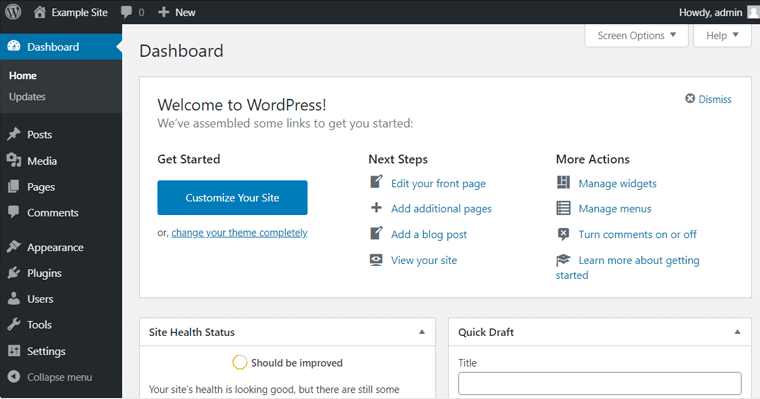
Saat Anda sampai di sana, navigasikan ke Plugins > Add New .

Sekarang, Anda akan diarahkan ke halaman lain.
Dari sana, cari PostX , setelah muncul, klik tombol Install .
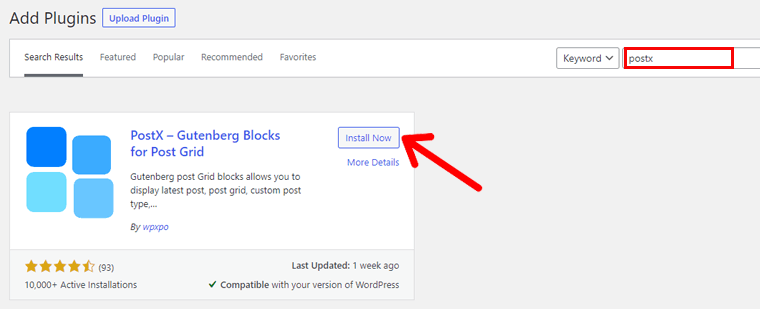
Setelah terinstal, klik tombol Activate .
Ini dia! Plugin berhasil diaktifkan di situs WordPress Anda.
Nah, itulah instalasi plugin PostX versi gratis.
II. Memasang Plugin PostX Pro
Pertama dan terpenting, untuk membeli PostX Pro, navigasikan ke halaman arahan WPXPO.

Sekarang, klik tombol Beli Sekarang . Setelah itu, Anda akan diarahkan ke halaman harga PostX.
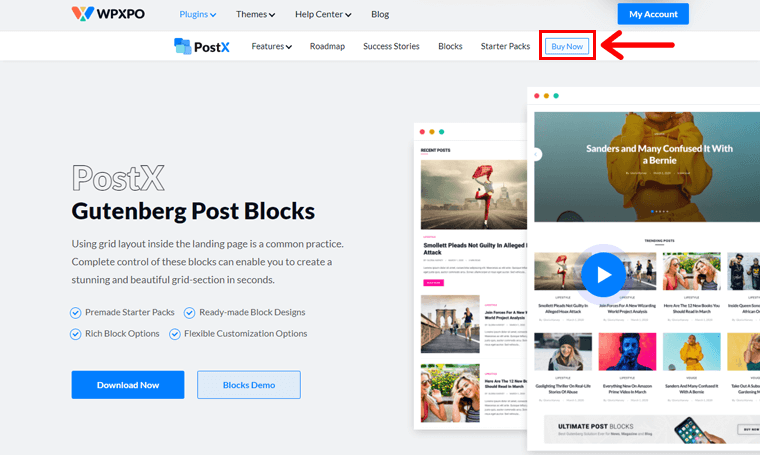
Seperti yang Anda lihat, ada 3 opsi harga yang tersedia, pilih salah satu dan klik tombol Mulai .
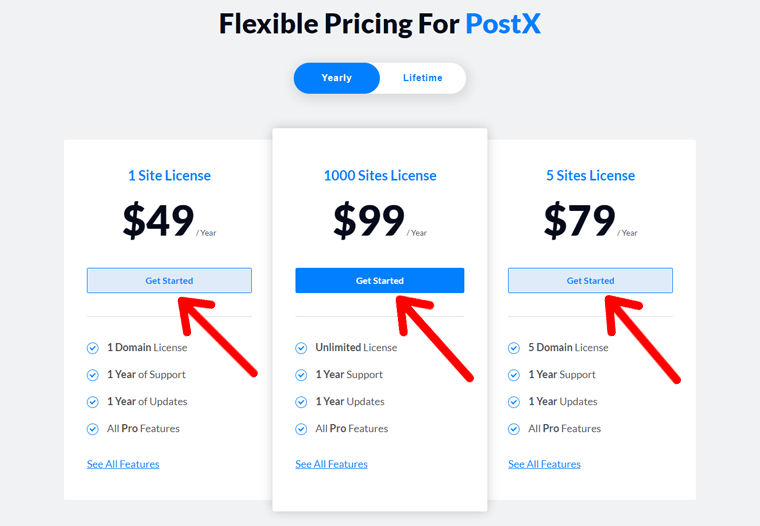
Dengan itu, halaman checkout baru akan terbuka.
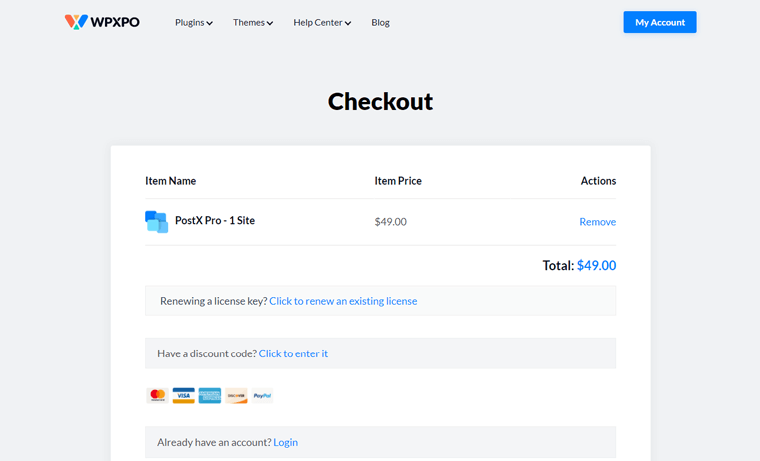
Sekarang, yang harus Anda lakukan adalah memasukkan semua informasi yang diperlukan dan membuat akun. Anda bahkan dapat memasukkan kode diskon jika ada.
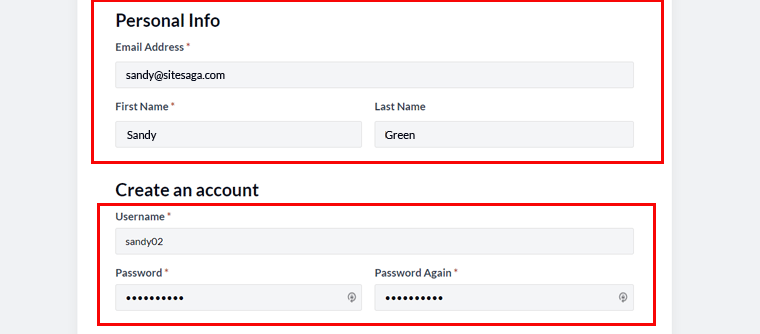
Setelah Anda mengisi semua informasi, klik tombol Beli , yang berada tepat di bagian akhir.
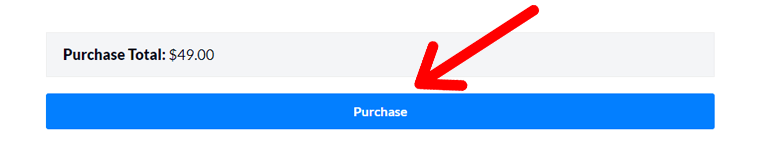
Anda bahkan bisa mendapatkan link download di email Anda. Tapi, tinggalkan itu. Kami akan menunjukkan cara yang lebih pendek dari itu.
Buka Akun Saya > Unduh . Setelah itu, klik tautan yang muncul di bawah ini. Ini akan mengunduh file di PC lokal Anda.
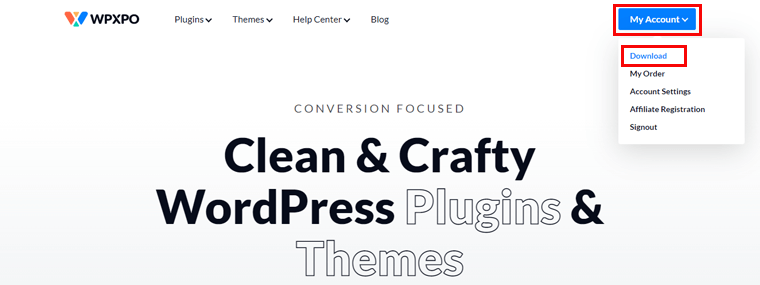
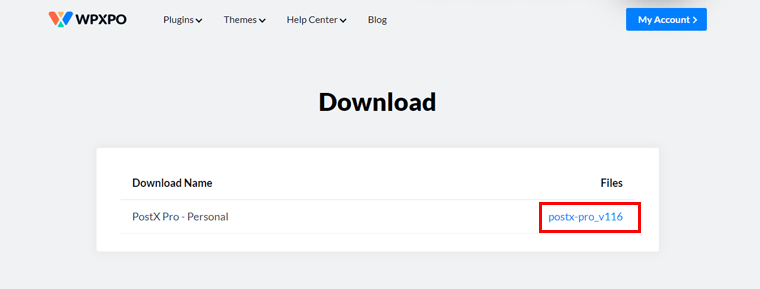
Selanjutnya, untuk menginstal plugin, buka dashboard WordPress Anda. Buka Plugin > Tambah Baru .

Dari sana, klik Upload Plugin , dan setelah itu, klik Choose File . Di sana Anda harus memilih file zip plugin yang diunduh beberapa waktu lalu.
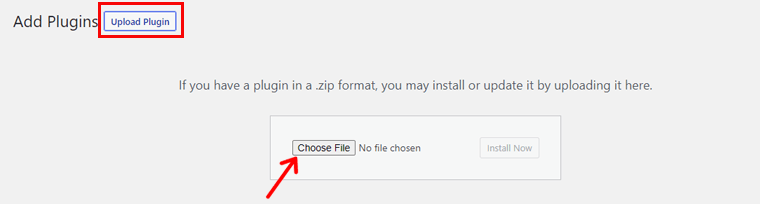
Dan terakhir, instal dan aktifkan.

AKU AKU AKU. Mengaktifkan PostX Pro
Tunggu! Ini belum selesai. Sekarang, Anda harus mengaktifkan lisensi untuk menggunakannya. Kunci lisensi Anda terletak di akun WPXPO Anda. Dengan demikian, pergi ke sana dan arahkan ke Akun Saya > Pesanan Saya .
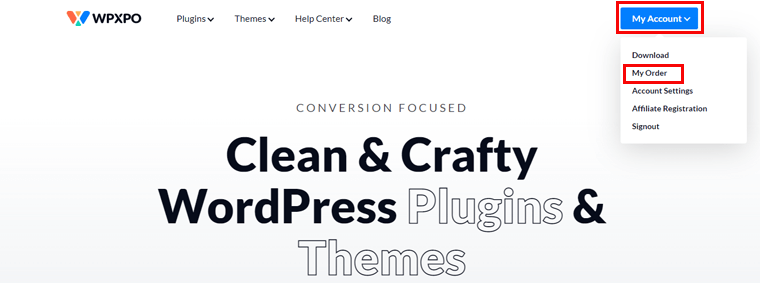
Dan selanjutnya klik Lihat Lisensi .
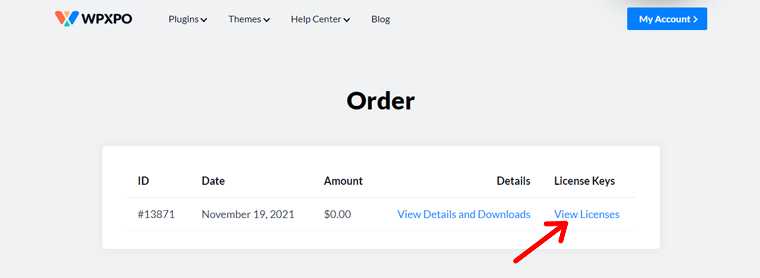
Kemudian, Anda akan melihat ikon kunci di sana, klik untuk memeriksa kunci lisensi Anda. Setelah Anda melihatnya, cukup pilih kunci dan salin.
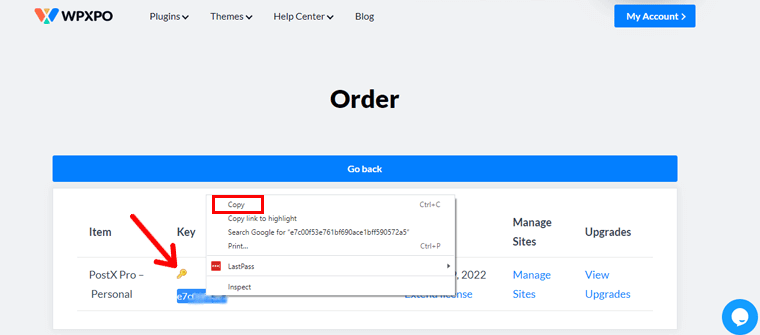
Selanjutnya, navigasikan ke PostX > Lisensi di dasbor WordPress Anda. Sekarang, Anda harus menempelkan kunci lisensi yang disalin di sana.
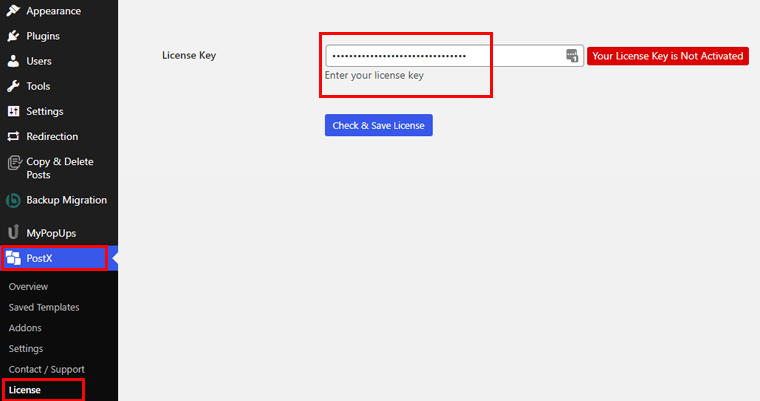
Setelah itu, Anda harus mengklik Periksa dan Simpan Lisensi .
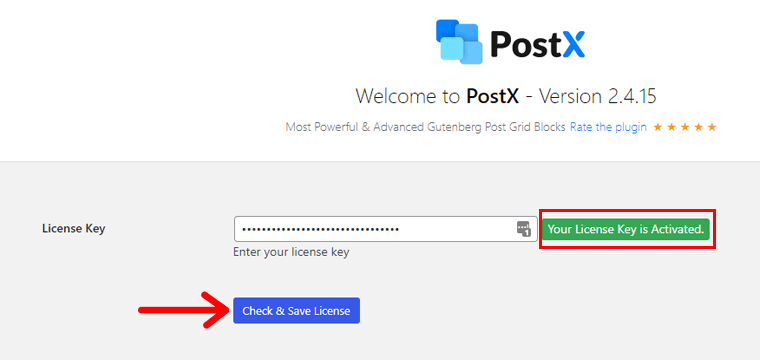
Dan itu akan melakukan pekerjaan untuk Anda! Ya, sekarang kunci lisensi dan PostX Pro Anda telah berhasil diaktifkan.
IV. Menyiapkan Plugin PostX
Di bawah bagian PostX, Anda akan melihat beberapa sub-menu lainnya. Di sana, Anda akan menemukan opsi Pengaturan .
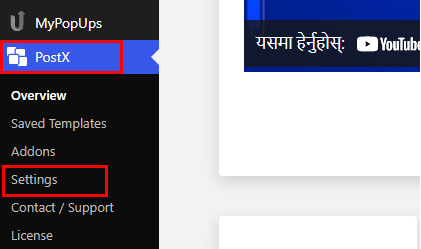
Masuk ke sana, dan di dalamnya Anda akan mendapatkan opsi untuk Pengaturan Umum dan Blokir .
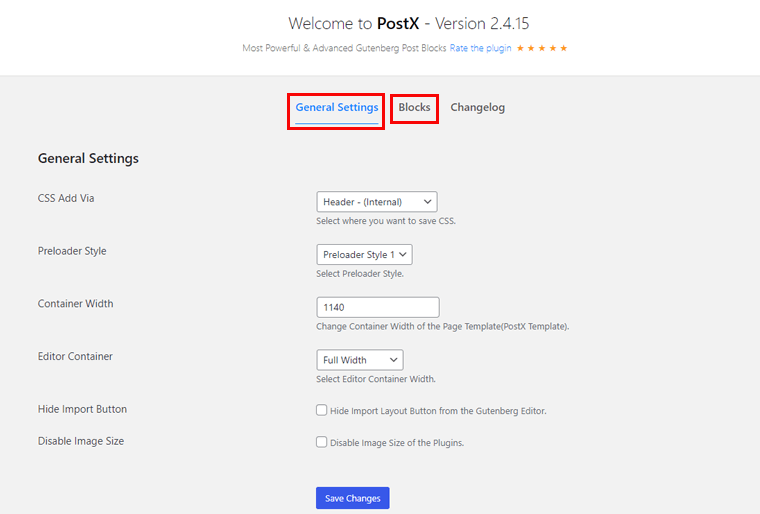
Dari sana, Anda dapat mengubah beberapa hal dalam hal kebutuhan situs Anda. Terakhir, Anda harus mengeklik tombol Simpan Perubahan untuk menyimpan perubahan jika Anda telah melakukannya.
E. Membangun Halaman Tata Letak Blog Baru menggunakan PostX
Baiklah, saatnya telah tiba untuk melihat bagaimana Anda dapat membuat halaman blog menggunakan PostX. Dan kita akan melakukannya dengan bantuan paket perdana dan desain blok PostX.
Lebih baik jika Anda pertama kali membuat dan mempublikasikan posting blog Anda berdasarkan kategori yang berbeda. Dengan cara ini, Anda akan memahami konsep plugin ini jauh lebih baik. Sekarang, ikuti kami saat kami menunjukkan jalan langkah demi langkah.
Langkah 1: Buat Halaman Baru
Pertama dan terpenting, kita harus membuat halaman baru untuk situs tersebut. Untuk melakukannya, navigasikan ke Pages > Add New di dashboard WordPress Anda.
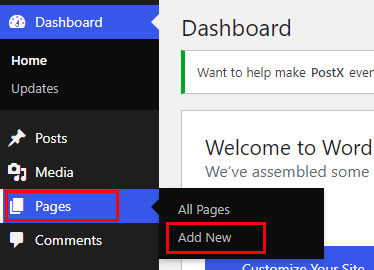
Dengan itu, Anda akan diarahkan ke editor Gutenberg asli WordPress.
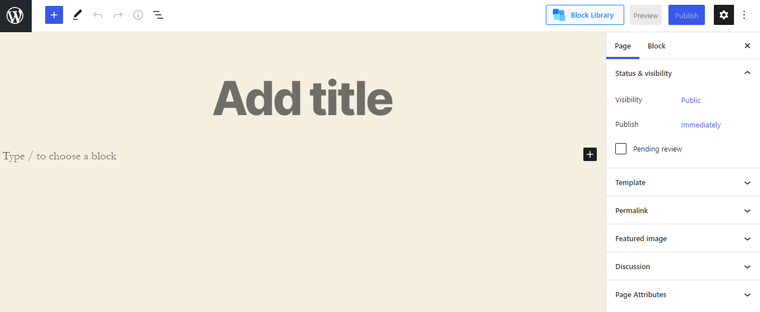
Dari sana, Anda dapat memasukkan judul halaman seperti 'Blog'. Lihat, Anda telah berhasil membuat halaman blog baru.
Langkah 2: Tambahkan Template Paket Pemula
Sekarang, mari kita lanjutkan dari tempat kita pergi. Di sisi kanan, Anda akan melihat opsi Halaman . Di dalamnya, ada menu Template di bagian pertama.
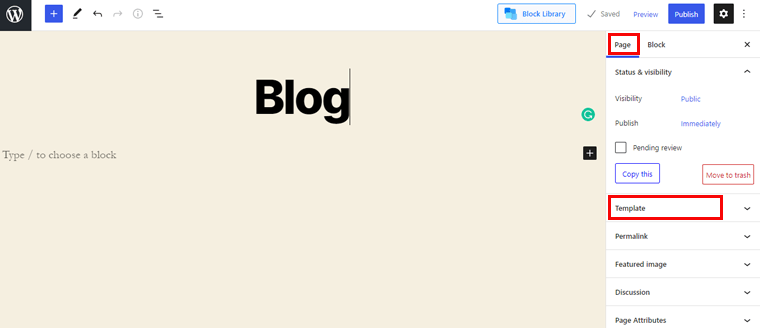
Anda harus mengkliknya dan memilih 'PostX Template' .
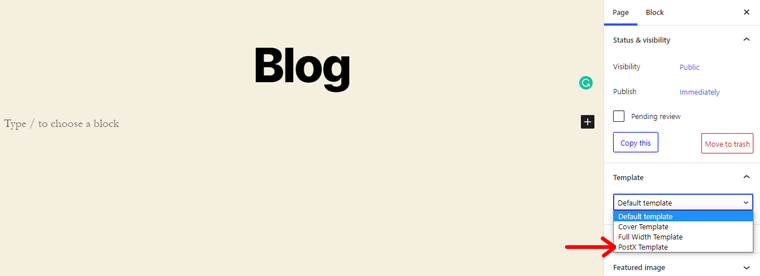
Setelah Anda melakukannya, Anda akan melihat tombol Block Library di kanan atas navbar, klik di atasnya.
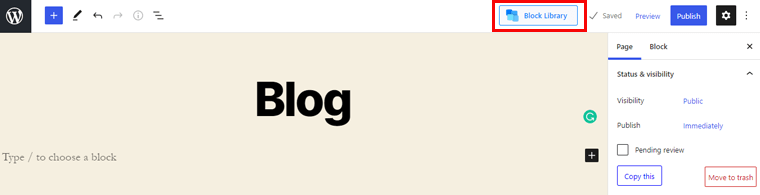
Itu membuka perpustakaan tempat Anda akan menemukan paket perdana dan desain blok yang sudah jadi.
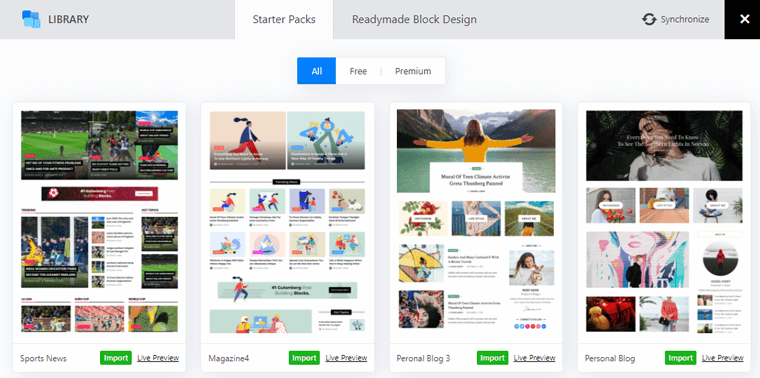
Masing-masing dari mereka muncul dalam opsi gratis atau premium. Sekarang, kita hanya akan fokus pada bagian Paket Pemula . Anda bebas memilih yang Anda suka untuk halaman blog Anda.
Anda bahkan dapat melihat pratinjau langsung dari template apa pun hanya dengan mengklik tombol Pratinjau Langsung . Saat Anda memutuskan satu untuk blog Anda, klik tombol Impor .
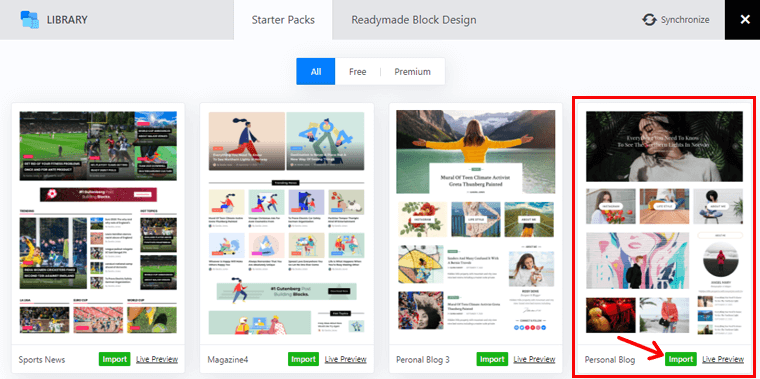
Setelah menunggu beberapa detik, template pilihan Anda akan muncul di editor. Untuk melihat sekilas tampilan halaman, Anda dapat mengklik opsi Pratinjau .
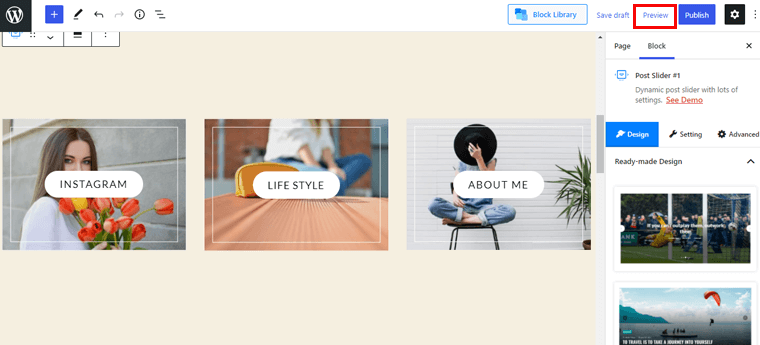
Nah, sekarang Anda dapat menyimpan pekerjaan Anda hingga saat ini dengan mengklik opsi Simpan konsep . Dan sekarang Anda akhirnya dapat mempublikasikan halaman dengan mengklik tombol Publish .
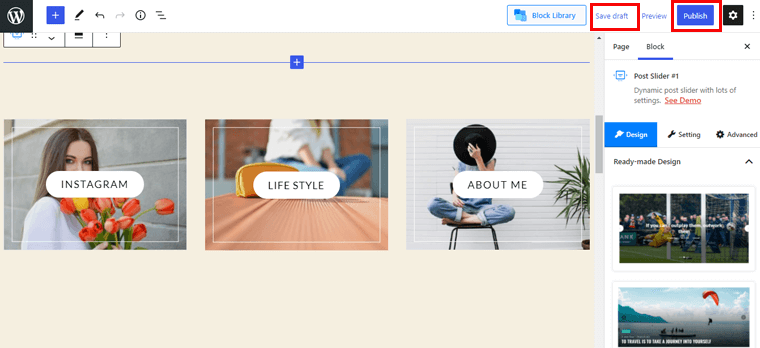
Wawasan tentang Antarmuka Pengguna
Fiuh! Itu cukup banyak pekerjaan, kan? Jangan khawatir, tugas-tugas sulit itu sudah berlalu. Sekarang, mari kita gali lebih dalam ke halaman blog yang baru saja kita buat ini. Jika Anda perhatikan lebih dekat, itu membentuk dua bagian.

Di sisi kiri, Anda akan memiliki pratinjau halaman. Beberapa saat yang lalu, kami telah berhasil menambahkan template.
Setelah memilih blok, Anda akan mendapatkan opsi untuk mengubah gaya blok, mengubah perataan, dll. Demikian pula untuk menyesuaikan, Anda akan melihat opsi dan pengaturan di sisi kanan editor Gutenberg.
Sebelumnya, kami memasukkan templat, demikian pula, Anda dapat menambahkan blok bagian yang sudah jadi. Fleksibilitasnya sangat besar, Anda dapat menambahkan bagian baru, menghapus blok, atau apa saja.
Di sisi kanan, Anda akan menemukan bagian Blokir. Di bagian atas terdapat gaya blok yang telah Anda impor dengan tombol demo. Tepat di bawah mencakup 3 opsi, desain, pengaturan, dan lanjutan.
Mari kita jelajahi mereka.
Saya mendesain
Pilihan desain terdiri dari 2 elemen berbeda.
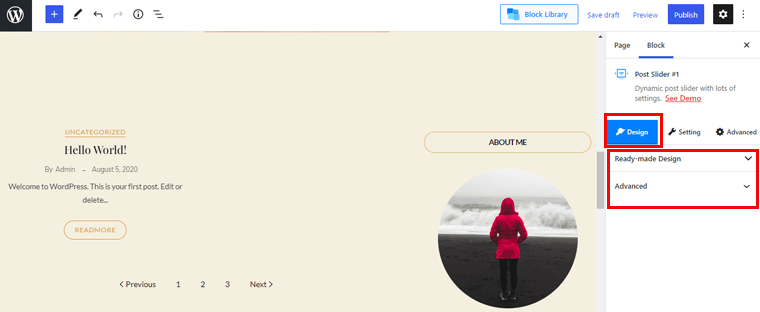
- Desain Siap Pakai: Bagian ini merekomendasikan desain blok baru.
- Lanjutan: Ini memungkinkan Anda untuk memasukkan kelas CSS tambahan dalam desain blok.
II) Pengaturan
Di bagian ini, Anda akan melihat banyak pengaturan bagi Anda untuk menyesuaikan setiap bagian dari blok posting Anda. Dan pengaturannya bervariasi sesuai dengan jenis blok yang Anda pilih. Jadi, inilah beberapa di antaranya:
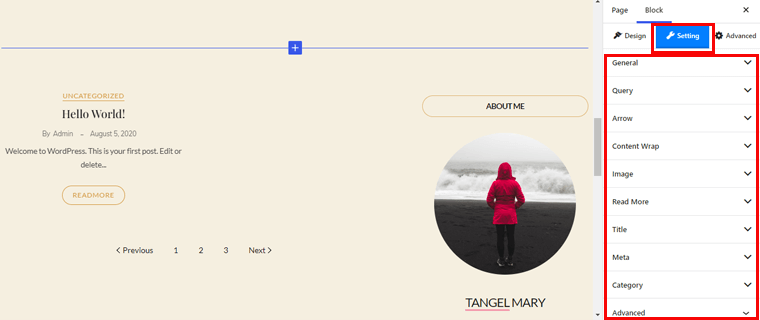
- Umum: Ini memungkinkan Anda menampilkan atau menyembunyikan berbagai konten blok. Selain itu, Anda akan memiliki kendali atas perataan, panah, kategori, dll.
- Query: Dari sini, Anda dapat menggunakan query untuk menampilkan konten Anda baik pada jenis posting atau taksonomi.
- Panah: Anda dapat mengatur gaya panah, tinggi, lebar, warna, batas, dll.
- Bungkus Konten: Bungkus Konten mencakup opsi seperti padding, warna latar belakang, batas, radius batas, dll.
- Gambar: Anda dapat mengaktifkan atau menonaktifkan pemuatan lambat dan srcset. Selain itu, Anda akan memiliki opsi untuk mengontrol overlay, skala abu-abu, dll.
- Dot: Ini memungkinkan Anda untuk mengatur ruang, lebar, tinggi, warna latar belakang, batas, dll.
- Judul: Dari sini, Anda dapat mengatur tag judul, warna, tipografi, panjang maksimal, dll.
- Meta: Anda dapat mengatur posisi meta, gaya, pemisah, spasi, dan banyak lagi.
- Kategori: Opsi ini memungkinkan Anda untuk mengelola gaya kategori, warna, warna latar belakang, padding, dll.
III) Lanjutan
Ada beberapa pengaturan lanjutan yang akan Anda lihat di sini. Dan pengaturannya bervariasi sesuai dengan desain yang Anda pilih. Jadi, inilah mereka:
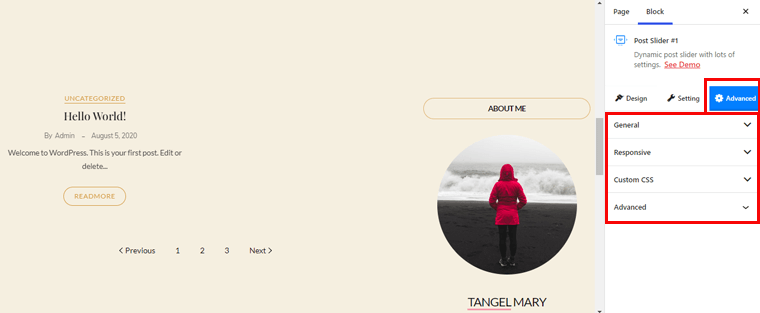
- Umum: Dari sini, Anda dapat mengatur warna latar belakang, margin, padding, radius batas, dll.
- Responsif: Anda dapat menyembunyikan blok di layar besar, desktop, tablet, dan seluler.
- CSS Kustom: Termasuk area teks untuk menambahkan CSS kustom Anda sendiri.
- Lanjutan: Anda dapat menambahkan kelas CSS tambahan dengan mudah di sini.
F. Dukungan PostX
Dukungan harus sama-sama diprioritaskan di samping fitur dan desain. PostX adalah plugin yang mudah digunakan, tetapi bukan berarti Anda tidak akan menghadapi kendala saat menggunakannya. Jika Anda terjebak pada tahap tertentu, maka tim dukungan ada untuk menyelamatkan.
Halaman arahan PostX memiliki bagian Pusat Bantuan. Di sana Anda dapat bergabung dengan grup Facebook untuk semua tips dan trik yang terkait dengan plugin. Selain itu, ini juga mencakup dokumentasi dan tutorial video untuk fungsionalitas dan pedoman terperinci.
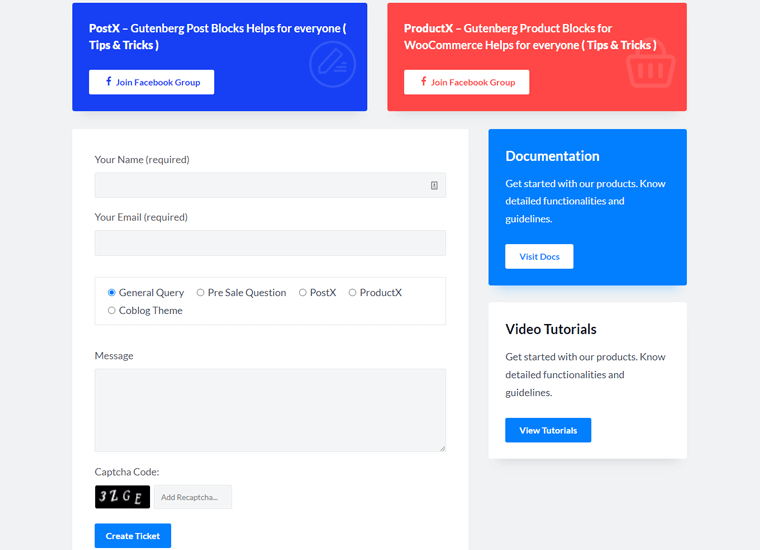
Pengguna premium bisa mendapatkan dukungan instan dari tim dan pengembang. Anda dapat mengajukan pertanyaan atau membagikan pesan Anda dengan mengisi formulir kontak. Untuk informasi lebih lanjut, Anda dapat mengunjungi halaman kontak mereka.
G. Harga PostX
Baiklah, waktunya telah tiba untuk mengungkapkan harganya. Sampai sekarang, Anda mungkin sudah tahu bahwa PostX hadir dalam versi gratis dan berbayar. Sejujurnya, versi gratisnya sudah lebih dari cukup bagi Anda untuk membangun blog yang terlihat profesional.
Namun, jika uang bukan masalah bagi Anda, maka pilihlah versi premium. Anda cukup mengunduh versi inti dari direktori plugin WordPress.org.
Dan yang mengejutkan Anda, versi premiumnya juga tidak terlalu mahal. Seperti yang Anda lihat, ia hadir dalam berbagai opsi harga fleksibel.
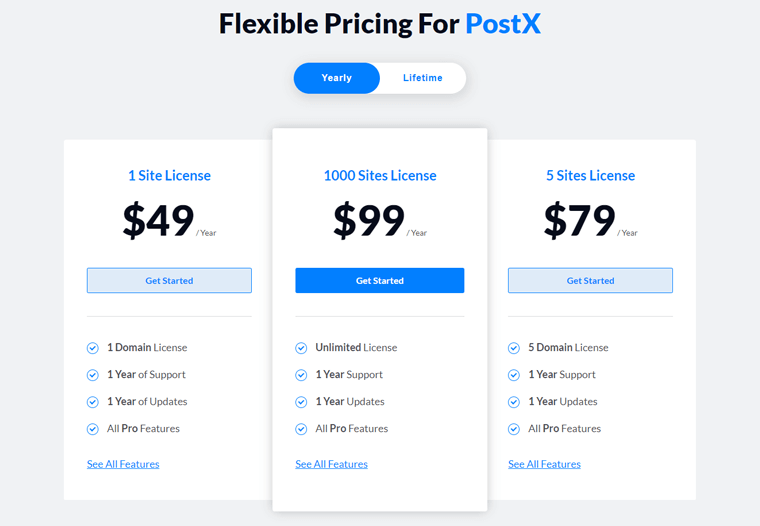
- 1 Lisensi Situs: $49/Tahun (1 lisensi domain, 1 tahun dukungan, 1 tahun pembaruan, Semua fitur pro)
- Lisensi 1000 Situs: $99/Tahun (Lisensi tidak terbatas, dukungan 1 tahun, pembaruan 1 tahun, Semua fitur pro)
- Lisensi 5 Situs: $79/Tahun (5 lisensi domain, 1 tahun dukungan, 1 tahun pembaruan, Semua fitur pro)
Tidak menyukai ekstensi bahkan setelah menggunakannya? Atau merasa itu tidak memenuhi harapan Anda? Jangan khawatir, mereka akan mengembalikan uang Anda sepenuhnya. Pada dasarnya, ia menawarkan jaminan uang kembali tanpa risiko selama 14 hari.
H. Positif dan Negatif PostX
Kita tahu fakta bahwa tidak ada yang sempurna! Sampai sekarang, kami hanya menjelajahi sisi baik dari plugin PostX. Di sini, kita akan melihat kedua sisinya. Mari kita periksa.
Positif dari plugin PostX
- Opsi blok kaya.
- Dukungan Elementor dan Kode Pendek.
- Dukungan pelanggan yang sangat baik.
- Banyak pilihan penyesuaian.
- Pembaruan yang sering dilakukan dari waktu ke waktu.
- Terintegrasi dengan mulus dengan tema apa pun yang kompatibel dengan Gutenberg.
- Kompatibel dengan plugin WPML untuk terjemahan.
Negatif dari plugin PostX
- Fitur yang disertakan tidak terlalu ramah bagi pemula.
- Hanya beberapa template desain dan paket pemula yang tersedia untuk pengguna gratis.
I. Alternatif dan Pesaing PostX
PostX tidak diragukan lagi merupakan plugin yang hebat, tetapi semua orang mungkin tidak menyukainya. Dalam kasus seperti itu, Anda perlu mencari opsi lain, dan sebenarnya, ada banyak opsi yang tersedia. Jadi, awasi mereka juga.
1. Blok Utama
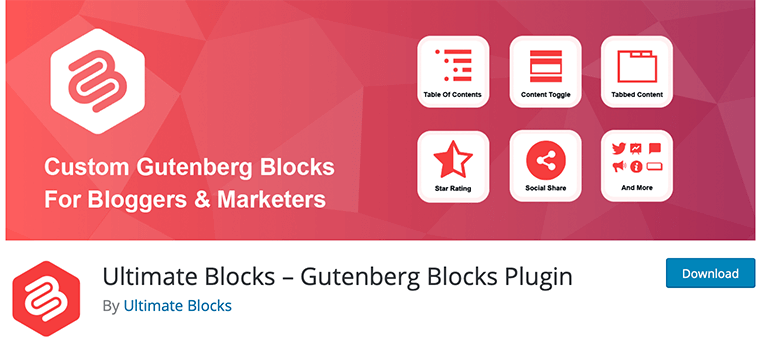
Ultimate Blocks adalah plugin blok Gutenberg yang sangat cocok untuk blogger dan pemasar. Ini memungkinkan Anda membuat konten yang menarik dengan Gutenberg dengan cara yang mudah. Selain itu, memungkinkan pengunjung situs untuk menyaring konten sesuai dengan kategori.
Dan bagian terbaiknya adalah ia hadir dengan lebih dari 18 blok menakjubkan untuk memenuhi semua kebutuhan Anda. Selain itu, Ultimate Blocks dioptimalkan untuk kecepatan dan SEO (Search Engine Optimization).
2. Blok Berang-berang
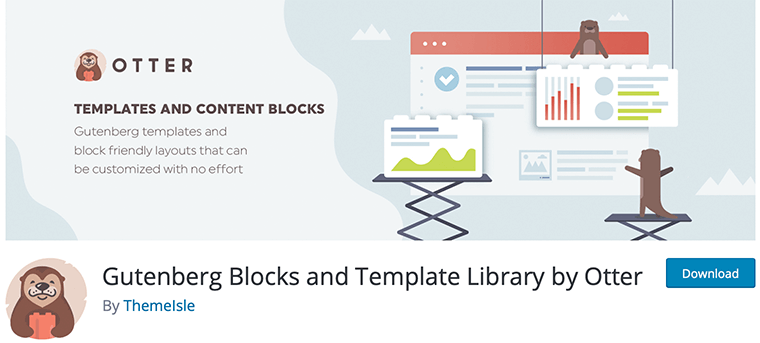
Dibuat oleh ThemeIsle, Otter menawarkan berbagai blok Gutenberg dan perpustakaan Template. Dengan menggunakannya, Anda dapat membuat posting dan halaman yang menakjubkan. Hal menakjubkan lainnya adalah ringan, sehingga situs Anda akan dimuat dengan sangat cepat.
Selain itu, menggunakan pengaturan responsif bawaannya, Anda dapat membuat desain yang terlihat bagus di perangkat apa pun. Yang terpenting, setiap blok memiliki opsi penyesuaian untuk mengubah tampilan situs Anda.
3. Blok Kejadian
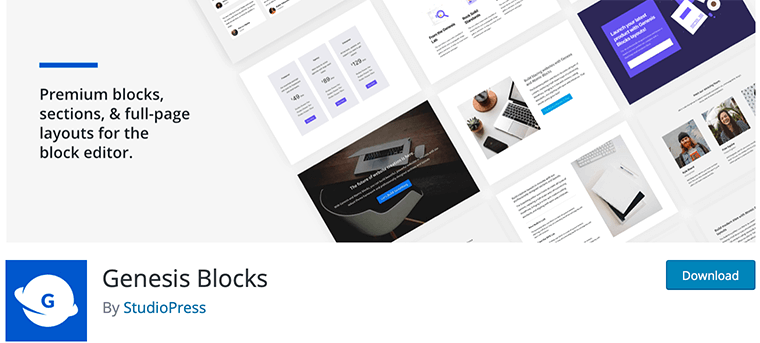
Genesis Blocks adalah plugin blok Gutenberg yang terkenal baik. Seperti plugin WordPress terbaik lainnya, plugin ini juga menampilkan banyak blok untuk pembuatan cepat situs yang Anda inginkan. Dengan bagian yang dibuat sebelumnya dan tata letak satu halaman penuh, konten Anda akan semakin bersinar.
Selain itu, plugin ini memiliki dukungan AMP (Accelerated Mobile Pages) untuk pengalaman penelusuran seluler yang cepat. Sekarang, jika Anda menginginkan lebih, Anda dapat beralih ke Genesis Pro untuk kemungkinan tak terbatas. Plus, ini berfungsi dengan setiap tema di pasar.
J. Apakah Ini Plugin Post Grid WordPress Terbaik? – Putusan Kami
Sekarang, kami tidak akan menahanmu terlalu lama. Penantian Anda berakhir di sini, karena sekarang kami akan mengungkapkan jawaban atas pertanyaan yang paling ditunggu.
Tapi sebelum itu, kami ingin berbagi apa yang kami sukai tentang PostX dan apa yang bisa lebih baik.
Apa yang Kami Suka dari PostX?
- Termasuk banyak paket perdana dan perpustakaan desain siap pakai yang menakjubkan.
- Jumlah blok Gutenberg yang ditawarkan cukup bagus.
- SEO friendly – menawarkan integrasi mendalam dengan plugin SEO populer seperti Yoast, Rank Math, dll.
- Kebebasan penuh untuk menganimasikan konten dengan mengelola pemosisian.
- Opsi untuk menampilkan/menyembunyikan konten pada perangkat tertentu.
- Opsi harga juga terjangkau oleh bisnis kecil.
Apa yang Bisa Lebih Baik di PostX?
- Harus menampilkan lebih banyak paket pemula dan template untuk pengguna gratis.
- Beberapa fitur dan fungsionalitas terlalu teknis untuk pemula.
- Bagian dokumentasi dapat diperluas lebih jauh.
Jadi, apakah ini plugin post grid WordPress terbaik yang tersedia di pasaran?
Kami menjawab ya karena jumlah fitur yang akan Anda dapatkan bahkan dalam versi gratisnya terlalu luar biasa. Dibandingkan dengan plugin lain, Anda akan memiliki banyak fitur untuk membedakan dari pesaing Anda.
Selain itu, ini cukup kokoh, dan pengguna premium bahkan tidak perlu khawatir tentang satu hal pun. Ini adalah pengubah permainan yang lengkap!
Kesimpulan
Dan itu bungkus! Jadi, dalam artikel ini, kami telah meninjau plugin PostX. Kami harap Anda menyukainya!
Seperti yang baru saja Anda lihat, PostX kaya akan fitur meskipun Anda menggunakan versi gratisnya. Yang terpenting, ini membantu mengubah posting blog Anda sehingga menarik perhatian. Dengan cara ini, audiens Anda pada akhirnya akan kembali lagi dan lagi untuk membaca lebih banyak konten.
Jadi, tanpa ragu, Anda harus memiliki plugin ini sebagai suatu keharusan. Hanya dengan begitu, semua kebutuhan blogging yang Anda impikan akan menjadi kenyataan.
Lihat perbandingan antara Webflow vs WordPress. Juga, carilah layanan hosting blog terbaik.
Jika Anda menyukainya, ikuti kami di Facebook dan Twitter untuk jenis konten serupa.
Namun, apakah Anda punya pertanyaan? Kemudian tinggalkan komentar di bawah.
